Sådan flyttes Chrome-adresselinjen til bunden på iPhone
Google Æble Iphone Helt / / November 02, 2023

Udgivet
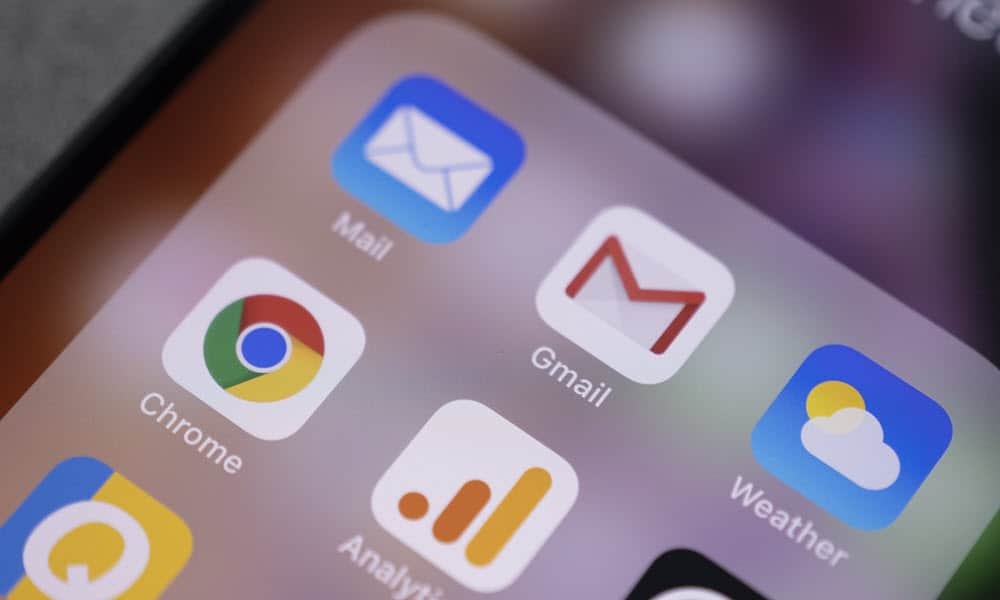
Er du fan af Safaris adresselinjeplacering på din iPhone? Du kan også flytte Chrome-adresselinjen til bunden af din iPhone-skærm.
Startende med iOS 15 lavede Apple en ændring, der flyttede Safaris adresselinje til bunden af appen. Hvis du kan lide den oplevelse, vil du måske også flytte Chrome-adresselinjen til bunden af din iPhone-skærm.
Ligesom i Safari er muligheden for at flytte adresselinjen til bunden en valgfri ændring. Men standardplaceringen af Chromes adresselinje forbliver i toppen. Hvis du flytter adresselinjen og ikke kan lide den i bunden, kan du hurtigt flytte den tilbage til toppen.
Der er et par måder, hvorpå du kan flytte adresselinjen i Chrome på din iPhone eller iPad. Vi viser dig begge muligheder, og du kan bruge den, der er mest effektiv til din arbejdsgang.
Flyt Chrome-adresselinjen til bunden på iPhone
Der er to måder at flytte adresselinjen til bunden og tilbage til toppen, men vi starter med den enkleste metode.
- Lancering Google Chrome på din iPhone eller iPad.
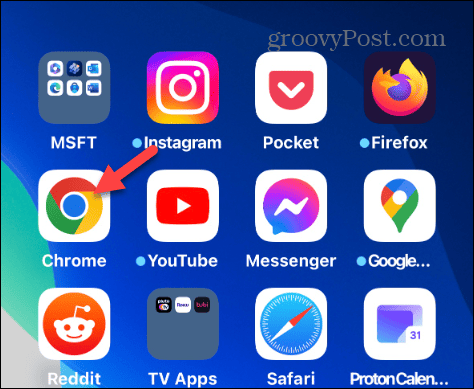
- Tryk længe på adresse bar øverst i browseren.
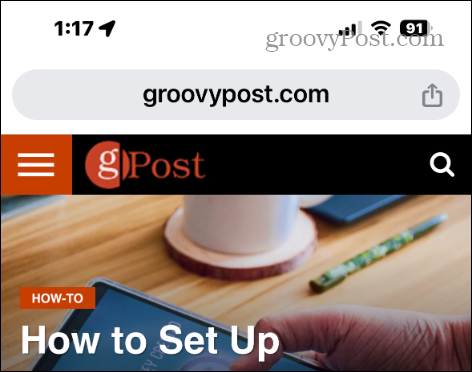
- Vælg Flyt adresselinjen til bund valgmulighed fra menuen, der vises.
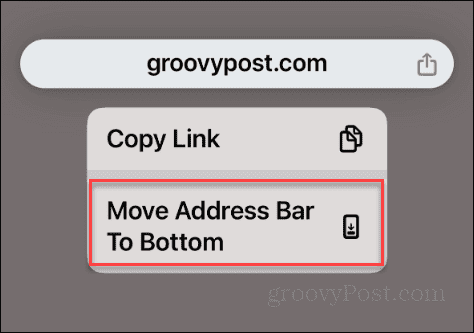
- Chromes adresselinje vises nu nederst på skærmen i browseren.
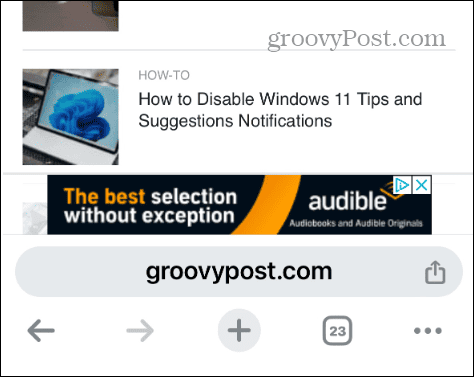
- Vil du flytte den tilbage? Ingen problemer. Tryk længe på adresse bar og vælg Flyt adresselinjen til toppen fra menuen.
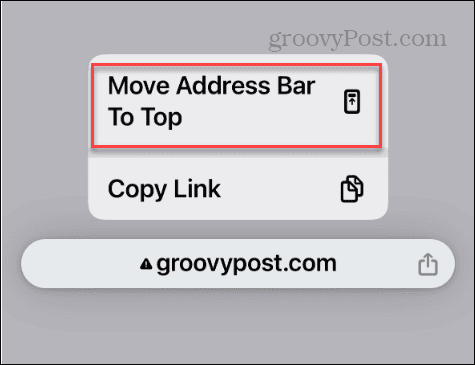
At følge disse trin er den mest ligetil måde at flytte Chromes adresselinje til toppen eller bunden af skærmen. Du behøver ikke grave i indstillinger; bare start Chrome og flyt det, hvor du vil have det.
Flyt Chromes adresselinje fra Indstillinger
Den anden måde at flytte Chromes adresselinje til toppen eller bunden af skærmen er gennem dens indstillinger, som du kan få adgang til ved at bruge følgende trin.
- Lancering Chrome på din iPhone eller iPad.
- Tryk på menu med tre prikker i nederste højre hjørne.
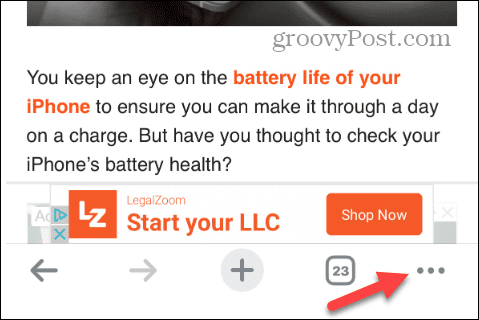
- Tryk på Indstillinger-knap når menuen vises. Bemærk, at du muligvis skal stryge browserens ikoner til venstre for at finde den.
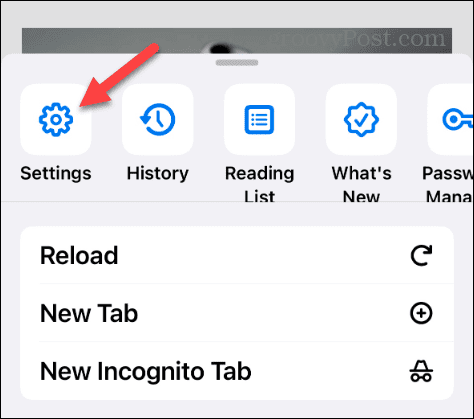
- Vælg Adresse bar indstilling fra menuen Indstillinger.
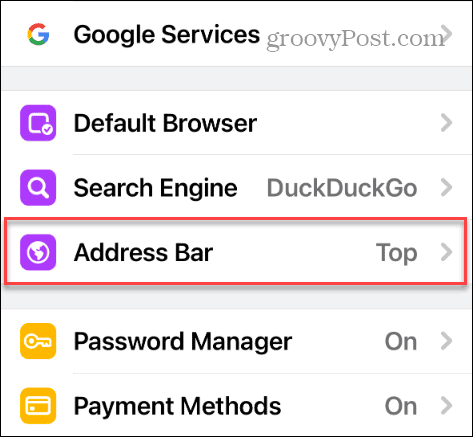
- Vælg enten Top eller Bund valgmulighed baseret på, hvor du ønsker det skal vises på skærmen.
- Når du har foretaget dit valg, skal du trykke på Færdig for at indstillingen træder i kraft.
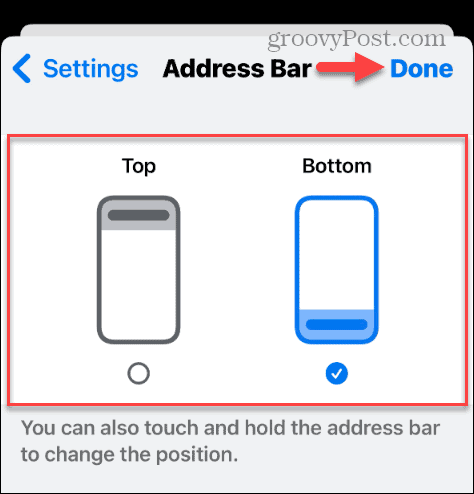
Når du har fulgt trinene, vises Chromes adresselinje, hvor du vil have den, indtil du ændrer dens placering.
Flytning af Chrome-adresselinjen på iPhone eller iPad
At have Chromes adresselinje i bunden kan appellere til brugere, der ikke er glade for at strække tommelfingre for at indtaste en URL eller søge efter indhold.
Det er også rart at have muligheden for at prøve det i bunden i et stykke tid for at se, om du kan lide det. Hvis ikke, tager det kun et par tryk at flytte den tilbage til den ønskede position.
Hvad er din mening? Hop ind vores fora for at fortælle os, hvad du synes.
Var denne artikel til hjælp?
Fantastisk, del det:
DelTweetRedditLinkedInE-mailTak!
Tak for at kontakte os.
Tak for at kontakte os.
